
¿Tu iPhone se atascó en modo de recuperación después de la actualización de iOS ? Me pregunto por qué mi iPhone está atascado en modo de recuperación. ¿Quieres saber cómo sacar el iPhone del modo de recuperación sin perder datos ?
Todas estas preguntas se vuelven comunes cuando pasas por un incidente de este tipo. Muchos usuarios informaron el problema que encontraron después de actualizar a la versión de iOS. Bueno, iOS 13 y superior viene con una nueva pantalla de modo de recuperación para los usuarios.
Sin embargo, esta novedad ha preocupado a los usuarios y quieren salir del modo de recuperación en el iPhone. Entonces, en este artículo, explicaré varias formas de reparar el iPhone atascado en el modo de recuperación sin problemas.
Razones para que el iPhone se atasque en el modo de recuperación
Puede haber varias razones por las que mi iPhone está atascado en modo de recuperación. A continuación se mencionan algunos de ellos:
- Algunas razones desconocidas: Estás usando tu iPhone y de repente entra en modo de recuperación sin ningún motivo.
- Jailbreak: la falla de Jailbreak o incluso los pasos correctos de jailbreak pueden hacer que el iPhone se atasque en modo de recuperación.
- Actualización de versiones de iOS: cuando instala una actualización mientras está en modo de batería baja, el iPhone puede quedarse atascado en modo de recuperación.
- Restauración de la configuración de fábrica: el iPhone también puede quedarse atascado en el modo de recuperación durante la restauración.
Estos son algunos factores comunes que hacen que el iPhone 13/12/11/X se atasque en el modo de recuperación.
Cómo reparar el iPhone atascado en el modo de recuperación después de la actualización de iOS: las mejores formas
Ahora, es el momento de pasar por todos los trucos posibles para deshacerse del error fácilmente. Así que vamos a leer más.
Solución 1: forzar el reinicio del iPhone para salir del modo de recuperación
Puede salir del modo de recuperación simplemente reiniciando su iPhone. Sin embargo, no es posible reiniciar un iPhone siguiendo los pasos en pantalla. En lugar de eso, necesitas hacer un arranque forzado.
Pero antes de forzar el reinicio, desconecte todos los cables para evitar el modo de recuperación. Luego siga cuidadosamente las instrucciones a continuación.
Para iPhone 8, iPhone X, iPhone 11, etc.:
- Presione y suelte los botones Subir volumen y Bajar volumen juntos.
- Ahora, mantenga presionado el botón de Encendido para reiniciar el iPhone.
Para iPhone 7:
- Mantenga presionado el botón de encendido y el botón de volumen
- Ahora, mantenga presionados los botones de encendido y volumen para reiniciar el iPhone.
Para iPhone 6s o anterior:
- Mantenga presionados los botones de encendido y de inicio juntos
- Nuevamente mantenga presionado el botón de Encendido y el botón de Inicio para reiniciar el iPhone.
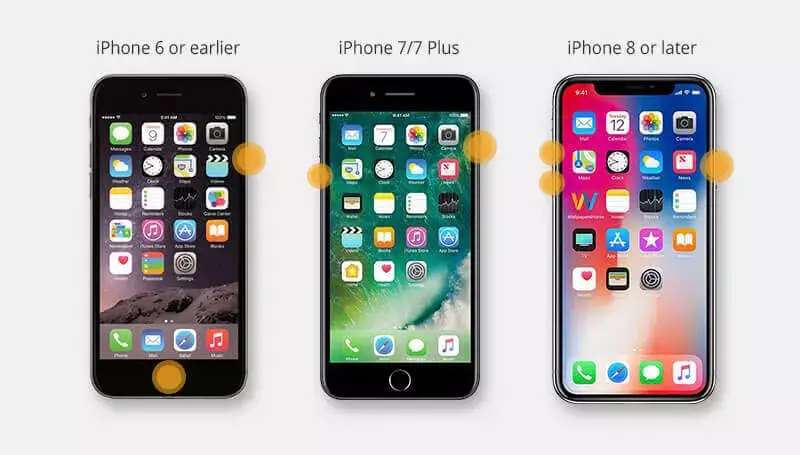
Solución 2: use Recboot para salir del modo de recuperación
Recboot es una aplicación de terceros que puede ayudarlo a ingresar y salir del modo de recuperación con solo un clic. Para reparar el iPhone atascado en el modo de recuperación usando Recboot, siga los pasos a continuación:
- Primero, descarga Recboot
- Luego conecte el dispositivo iOS a la PC usando un cable USB.
- Después de eso, toque la opción Salir del modo de recuperación y espere para salir.
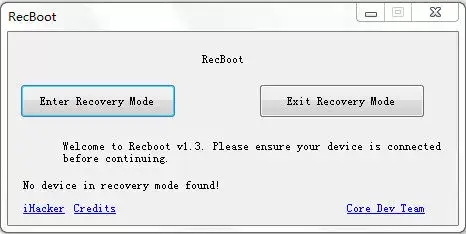
Solución 3: use TinyUmbrella para reparar iOS 15/14/13 atascado en modo de recuperación
TinyUmbrella es una herramienta de recuperación popular utilizada en todo el mundo para reparar el iPhone 13 atascado en modo de recuperación. También funciona bien en iOS 16/15/14 también. Necesita algunos requisitos básicos para solucionar todos los problemas relacionados con iOS.
Siga los pasos a continuación para salir del modo de recuperación:
- Primero, descarga TinyUmbrella y ejecútalo.
- Luego, abra la herramienta y conéctese a su dispositivo iOS.
- Espere unos minutos hasta que la herramienta detecte su dispositivo.
- Después de completar la detección, simplemente toque Salir de recuperación
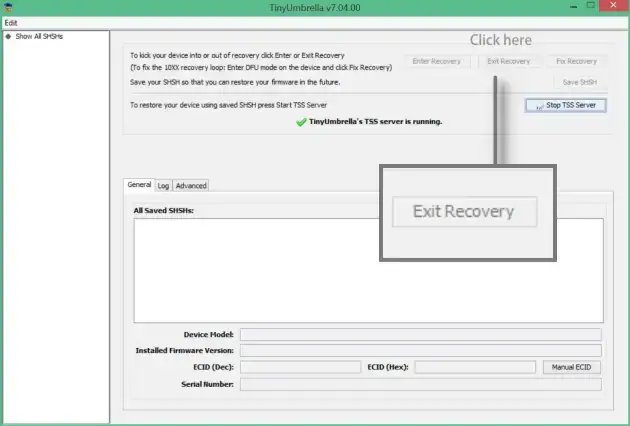
Ahora, desconecte su iPhone del sistema después de que se complete el proceso. Ahora, verifique si el iPhone X atascado en modo de recuperación está resuelto o no.
Solución 4: actualice iTunes para salir del modo de recuperación en iPhone
Si su iTunes no está actualizado a la última versión, también puede provocar que el iPhone se atasque en el modo de recuperación en la pantalla de restauración. Por lo tanto, actualícelo a la última versión siguiendo los pasos a continuación:
Para Mac:
- Primero, abre iTunes
- Ve al menú de iTunes en la parte superior
- Luego toque Buscar actualizaciones

Para ventanas:
- Inicie iTunes
- Presiona menú Ayuda
- Ahora, toque Buscar actualizaciones.
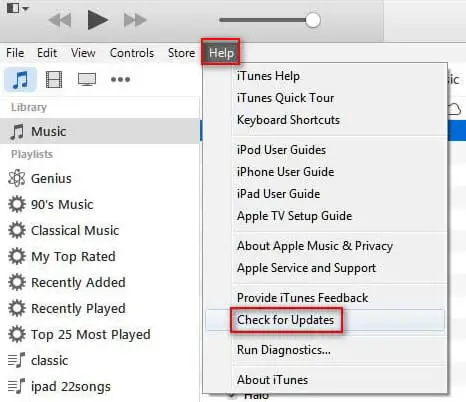
Si no hay una opción para Buscar actualizaciones, descárguela de la tienda de Microsoft y actualizará el software automáticamente.
Solución 5: salga del iPhone atascado en modo de recuperación en iOS 16/15/14/13 usando iTunes
Aunque hay varias aplicaciones de terceros para superar el bloqueo del iPhone en el modo de recuperación, nada puede ser mejor que el propio iTunes de Apple. Pero recuerda, este proceso eliminará tu dispositivo por completo y se convertirá en uno nuevo.
Nota : antes de continuar, asegúrese de que iTunes se esté ejecutando en la última versión.
Siga los pasos a continuación:
- Primero, abra el sitio web de Apple desde cualquier navegador web
- Descarga la última versión de iTunes (versión compatible para tu PC).
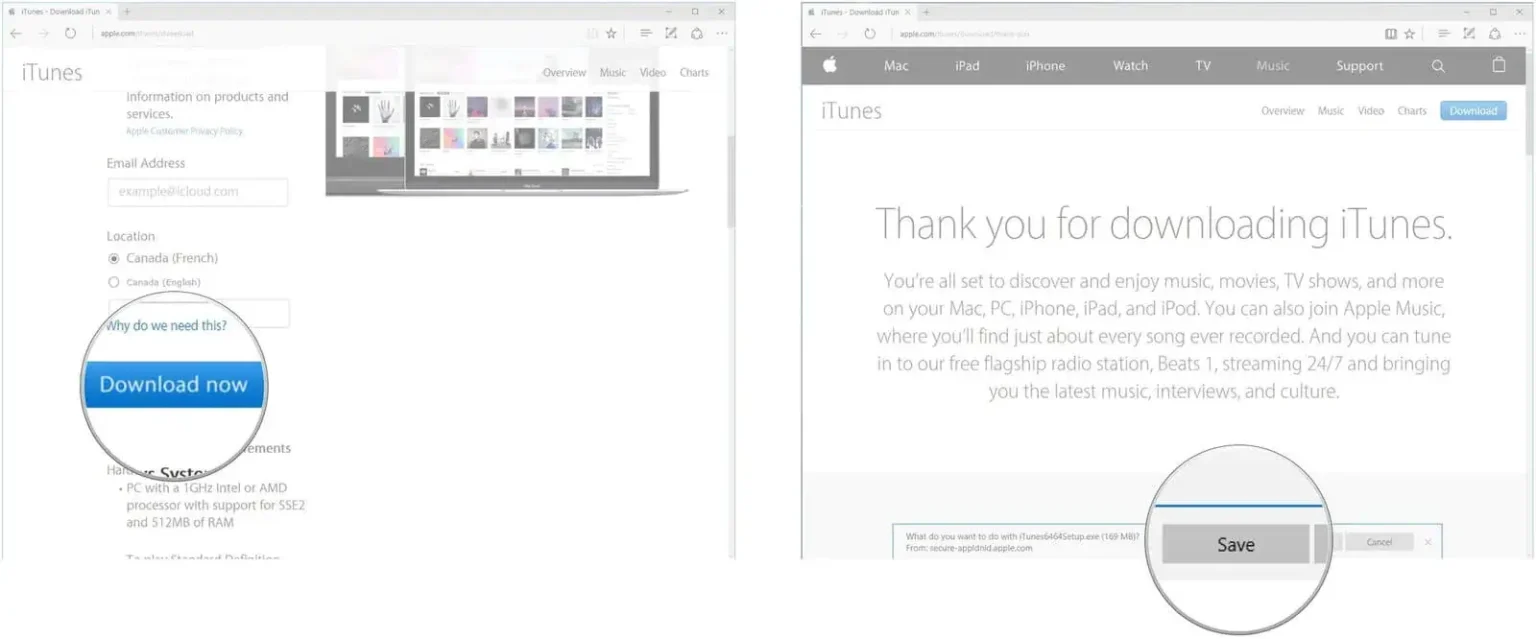
- Luego, toque la opción Ejecutar después de que se complete la descarga y presione Siguiente para abrir el instalador
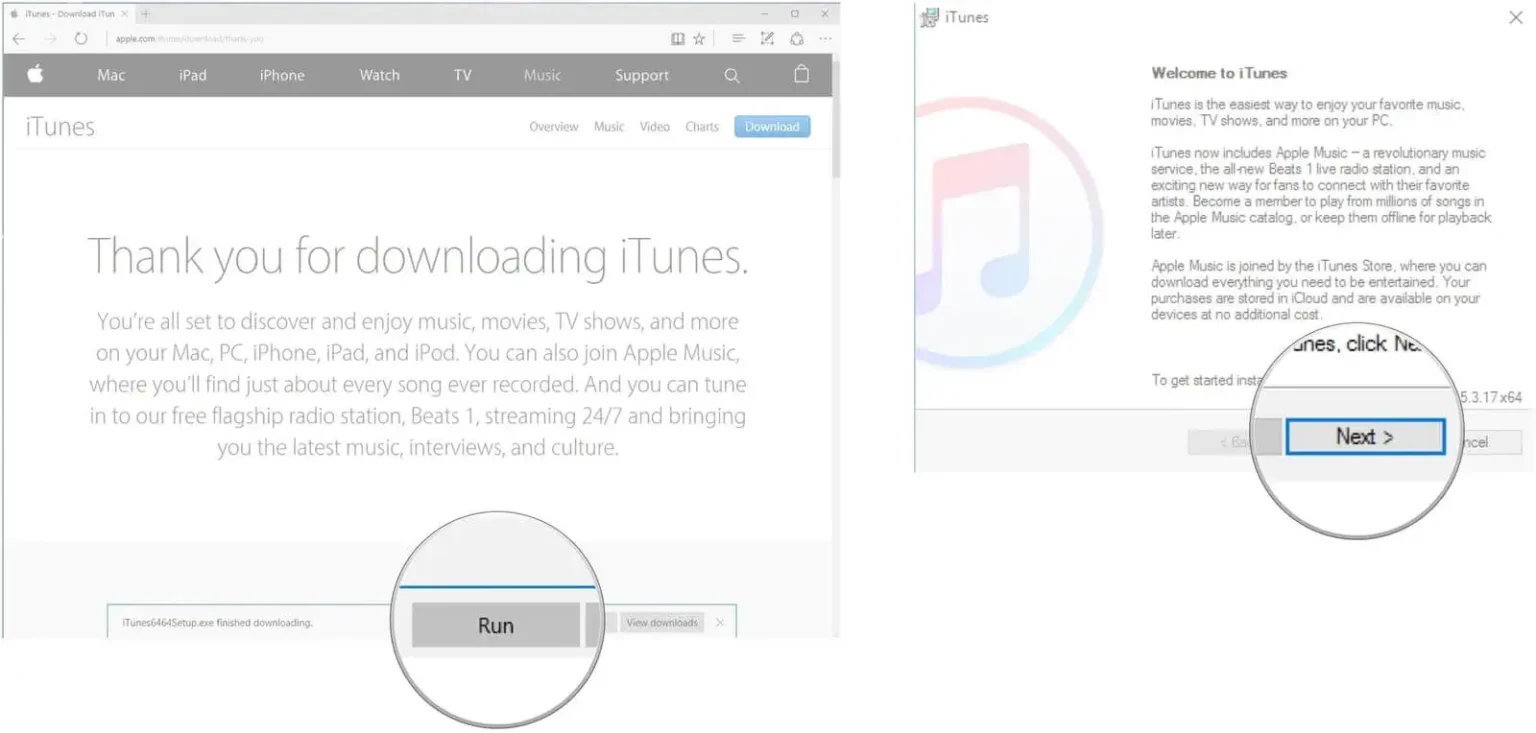
- Después de eso, lea los términos de instalación y toque Instalar para comenzar, y toque Finalizar después de que se complete la instalación.
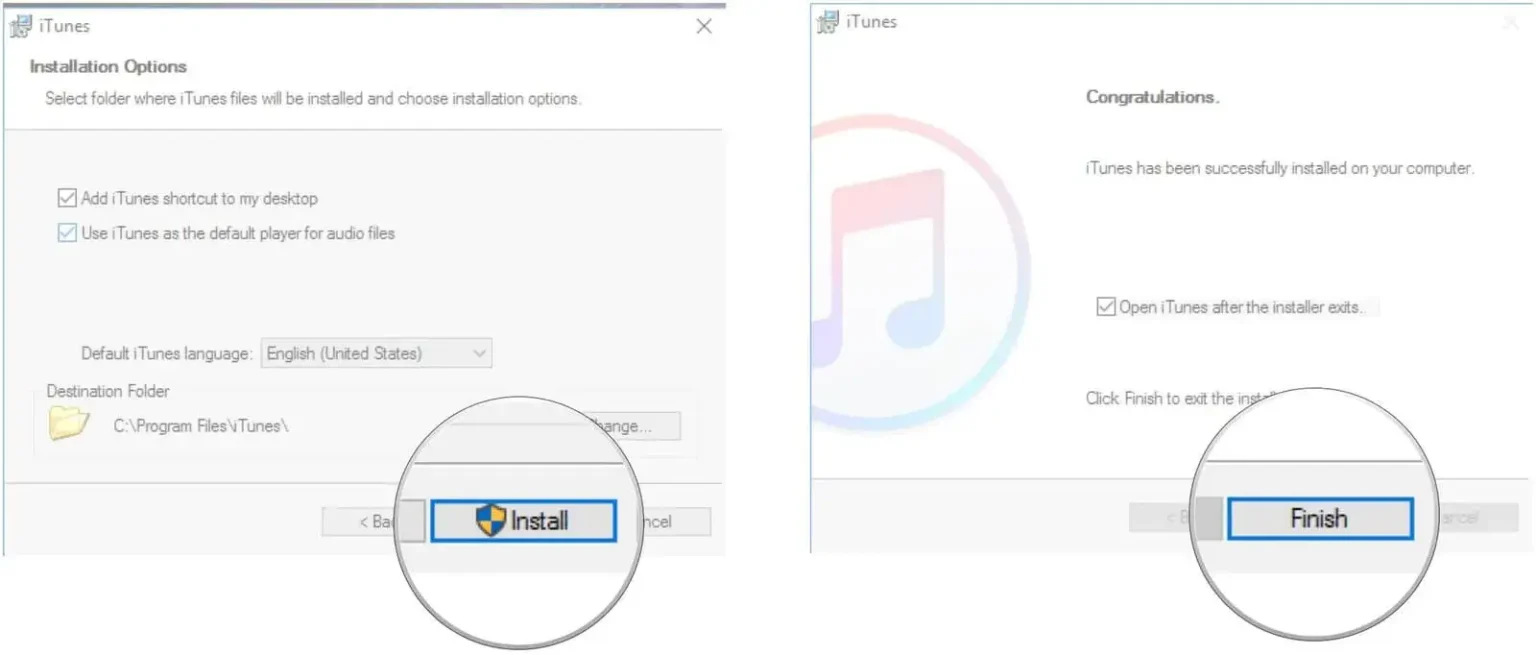
- Luego, conecte el iPhone a la computadora que está atascada en modo de recuperación.
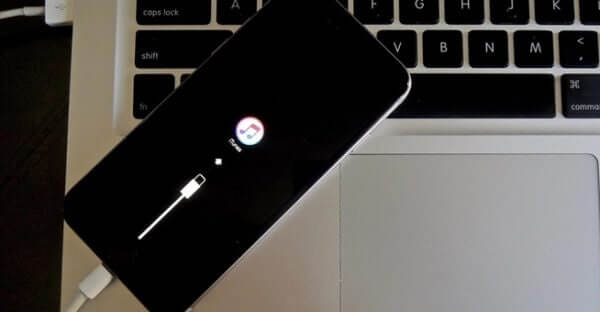
- Ahora, abra iTunes y detectará automáticamente su dispositivo, que está atascado en el modo de recuperación.
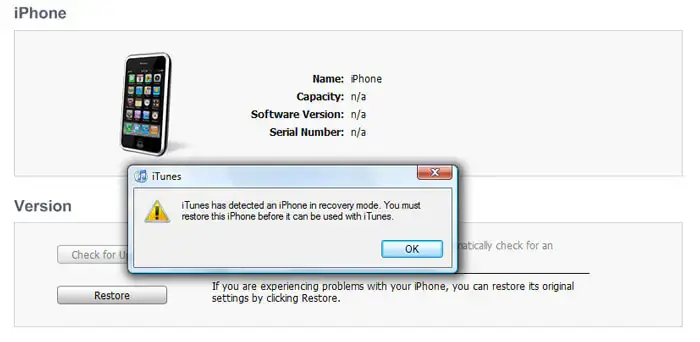
- Aquí, haga clic manualmente en la opción de restauración.
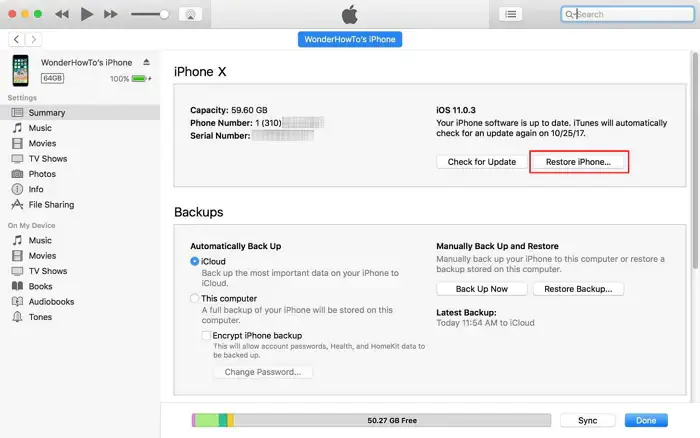
- Espere hasta que se complete el proceso y su iPhone se reiniciará automáticamente.
Solución 6: Restaurar iPhone a través de iTunes usando el modo DFU
Puede restaurar su iPhone usando iTunes ingresando al modo DFU. Como eliminará todos sus datos de su iPhone, haga una copia de seguridad antes de aplicar este método.
- Primero, conecte el iPhone a la PC e inicie iTunes.
- Ahora, después de detectar el iPhone en modo DFU, iTunes mostrará un mensaje en la pantalla. Presione Aceptar y haga clic en la opción Restaurar para completar la acción.
Solución 7: comuníquese con el equipo de soporte de Apple
Si ha seguido todos los métodos pero nada funciona para reparar el iPhone 11/12/13 atascado en modo de recuperación, es posible que haya algún problema de hardware con su iPhone. En ese caso, debe comunicarse con el equipo de soporte de Apple para resolver su problema.
Sin perder mucho tiempo, debe hablar con el Soporte de Apple, ya sea contactando directamente o tomando una cita a través de Genius Bar.
Corrección 8: Cómo sacar el iPhone del modo de recuperación sin perder datos (recomendado)
Los usuarios generalmente se encuentran con un iPhone/iPad atascado en el modo de recuperación mientras instalan la última versión de iOS. Sin embargo, nada va instantáneamente sobre cómo deshacerse de él. En esta situación, será el mejor camino a seguir para la herramienta de reparación sistema iOS. Esta herramienta profesional lo ayudará a reparar el iPhone atascado en modo de recuperación sin perder datos.
Este programa es altamente recomendado por expertos y es muy seguro de usar. Funciona para todo tipo de errores o problemas en iPhone/iPad sin dañarlo más. Otros problemas que puede resolver incluyen el iPhone atascado en el logotipo de Apple, el iPhone atascado en la pantalla negra, el iPhone atascado al verificar la actualización, el iPhone atascado en el modo de auriculares, etc.
La herramienta es fácil de usar y permite a los usuarios salir del modo de recuperación de todos los iPhones como iPhone 13/12/11/X/Xr/8/7/6, incluidas las últimas versiones de iOS 16/15/14/13/12/11. Por lo tanto, solo tiene que descargar e instalar esta increíble herramienta de reparación iOS para sacar su iPhone del modo de recuperación. Siga su guía paso a paso para usar el software sin problemas.
iOS Reparación del sistema - Obtener iPhone / iPad / iPod Touch a normal
Repare cualquier tipo de problema o error en iPhone / iPad / iPod Touch y hágalo normal sin necesidad de habilidades.
- Tiene la capacidad de solucionar problemas de iOS sin pérdida de datos
- Solucione varios problemas del sistema iOS, como el logotipo blanco de Apple, el bucle de arranque, etc.
- Compatible con iPhone / iPad / iPod Touch & amp; Soporta iOS 14/13/12

Conclusión
Así que aquí termina el artículo y espero que los métodos anteriores te hayan ayudado a reparar el iPhone atascado en modo de recuperación. Puede haber varias razones para el error, pero seguir las soluciones seguramente ayudará a deshacerse de él. Además, sugirió usar la herramienta de reparación sistema iOS para salir del modo de recuperación del iPhone sin pérdida de datos.

Kim Keogh is a technical and creative blogger and an SEO Expert. She loves to write blogs and troubleshoot several issues or errors on Android and iPhone. She loves to help others by giving better solutions to deal with data recovery problems and other issues.

